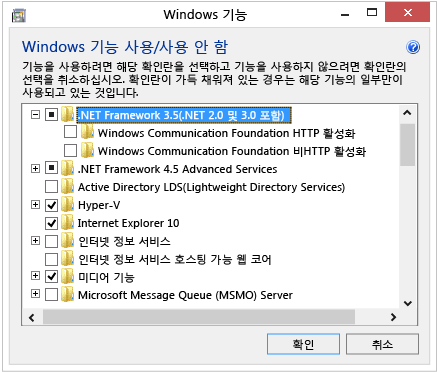확인 사항 : Windows 기능 켜기 / 끄기를 통한 활성화
.Net Framework 3.5 는 Windows 8.1 의 기능에 포함되어 있으며 먼저 이 기능 활성화를 통해서 설치를 진행 해보실 수 있습니다.
- Windows 로고키 + X키를 누른 후 나타나는 메뉴에서 [프로그램 및 기능]을 클릭합니다.
- 프로그램 및 기능 창이 나타나면 Windows 기능 켜기 / 끄기를 클릭합니다.
- Windows 기능 창에서 .Net Framework 3.5(.NET 2.0 및 3.0 포함)에 체크합니다.
체크가 되어있는 경우에, 체크 해제 – 확인 – 다시 체크 후 확인 버튼을 클릭합니다.
(개발자가 아닌 경우, 하위 항목을 체크할 필요가 없습니다.)
작업 방법 1. 인터넷 연결 확인
이러한 동작은 네트워크, 프록시. 방화벽 구성 또는 네트워크, 프록시, 방화벽 오류로 인해 발생할 수 있습니다. 이 문제를 해결 하려면 Microsoft Update 에 연결 해 보십시오. 웹 사이트입니다.
이 웹 사이트에 액세스할 수 없으면 인터넷 연결을 확인하거나 네트워크 관리자에게 문의하여 웹 사이트 액세스를 차단하는 구성이 있는지 확인합니다.
작업 방법 2. Windows 설치 미디어 사용
1 단계:
Windows 8.1 DVD 또는 ISO 이미지를 삽입 합니다. 이 기능은 소스 E:\sources\sxs 폴더에서 찾을 수 있습니다. (이 예에서는 사용자가 Windows 8.1 미디어 로딩에 사용한 드라이브가 E: 드라이브이며, 이 부분은 사용자에 따라 상이할 수 있습니다.)
2 단계:
Windows 로고키 + X키를 동시에 누른 후 명령프롬프트(관리자)를 클릭합니다.
3 단계:
다음 명령을 입력한 후 Enter 키를 누릅니다.(복사 및 붙여넣기 시 마우스 우클릭을 통해서는 되지만 단축키는 되지 않습니다.)
Dism.exe /online /enable-feature /featurename:NetFX3 /All /Source:E:\sources\sxs /LimitAccess
.NET Framework 3.5의 설치를 완료 한 후 해당 기능을 사용할 수 있는지 확인할 수 있습니다.